Vba ကို အသုံးပြု၍ ဖောင့်အရွယ်အစား သတ်မှတ်နည်း (ဥပမာနှင့်အတူ)
Excel ရှိ သီးခြားဆဲလ်များ၏ ဖောင့်အရွယ်အစားကို ရယူရန်နှင့် သတ်မှတ်ရန် VBA ရှိ Font.Size ပိုင်ဆိုင်မှုကို သင်အသုံးပြုနိုင်သည်။
ဥပမာအားဖြင့်၊ သင်သည် ဆဲလ် A1 ၏ လက်ရှိဖောင့်အရွယ်အစားကို ပြသသည့် မက်ဆေ့ချ်ဘောက်စ်တစ်ခုကို ဖန်တီးရန် အောက်ပါ macro ကို အသုံးပြုနိုင်သည်။
SubGetFontSize ()
MsgBox Range(" A1 ").Font.Size
End Sub
သို့မဟုတ် ဆဲလ် A1 မှ 20 ဖောင့်အရွယ်အစားကို သတ်မှတ်ရန် အောက်ပါ macro ကို ဖန်တီးနိုင်သည်။
Sub SetFontSize()
Range(“ A1 ”). Font.Size = 20
End Sub
သို့မဟုတ် A1:C1 အကွာအဝေးရှိ ဆဲလ်တစ်ခုစီရှိ ဖောင့်အရွယ်အစားကို 20 နှင့်ညီစေရန် အောက်ပါ macro ကို ဖန်တီးနိုင်သည်။
Sub SetFontSize()
Range(" A1:C1 ").Font.Size = 20
End Sub
အောက်ဖော်ပြပါနမူနာများသည် Excel တွင်အောက်ပါဒေတာအစုံဖြင့် VBA ကိုအသုံးပြု၍ ဖောင့်အရွယ်အစားကို မည်သို့ရယူပြီး သတ်မှတ်ရမည်နည်း။
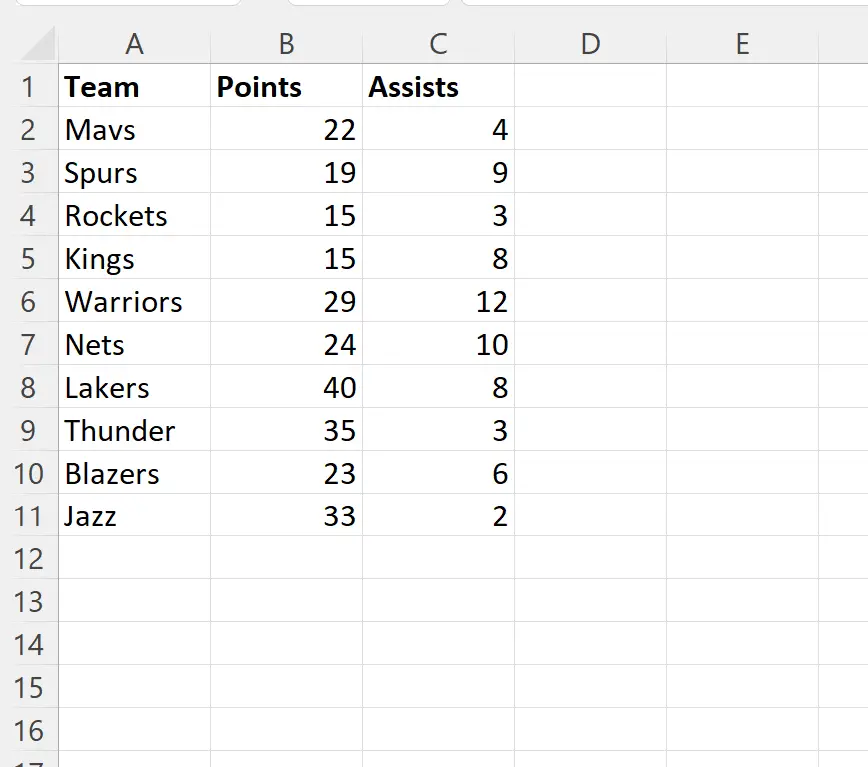
ဥပမာ 1- VBA ကို အသုံးပြု၍ ဖောင့်အရွယ်အစားကို ရယူပါ။
ဆဲလ် A1 ၏ လက်ရှိဖောင့်အရွယ်အစားကို ပြသသည့် မက်ဆေ့ဘောက်စ်တစ်ခု ဖန်တီး ရန် အောက်ပါ မက်ခရိုကို ဖန်တီးနိုင်သည် ။
SubGetFontSize ()
MsgBox Range(" A1 ").Font.Size
End Sub
ကျွန်ုပ်တို့ ဤ macro ကို run သောအခါတွင်၊ ကျွန်ုပ်တို့သည် အောက်ပါ output ကို ရရှိသည် ။
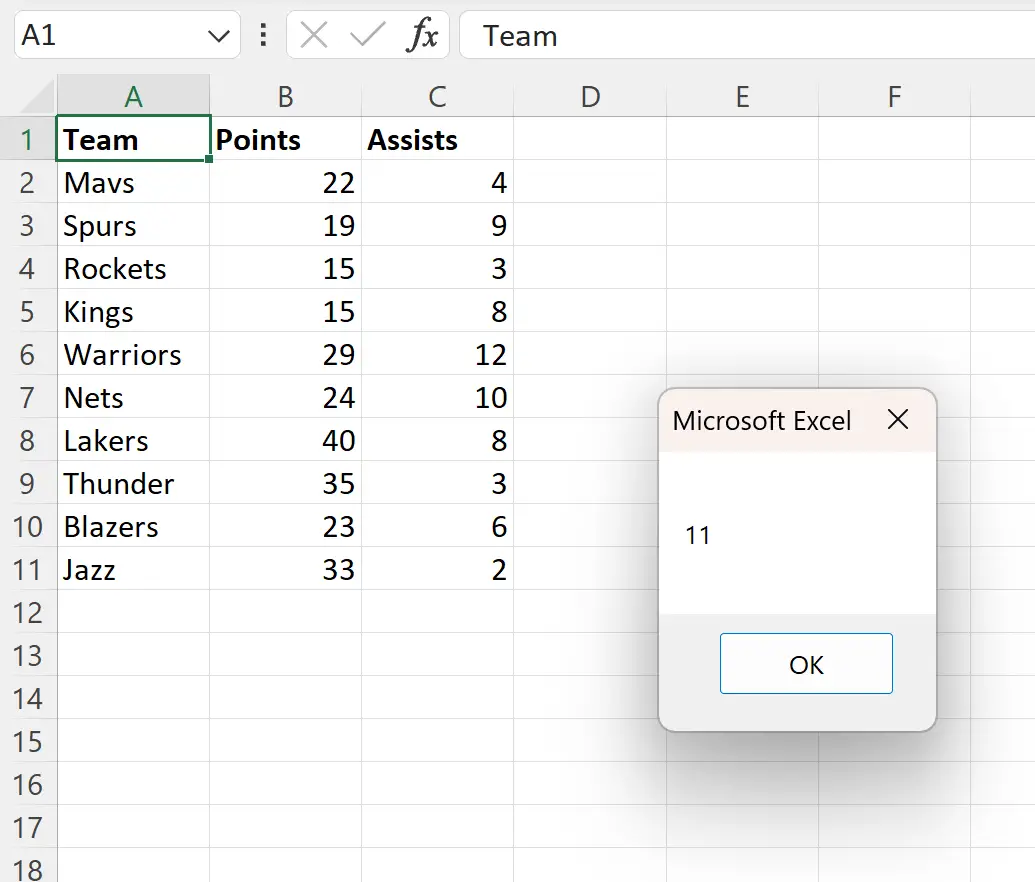
ဆဲလ် A1 သည် လက်ရှိတွင် ဖောင့်အရွယ်အစား 11 ရှိကြောင်း မက်ဆေ့ဘောက်စ်တွင် ဖော်ပြထားသည်။
၎င်းသည် Excel ရှိ မူရင်းဖောင့်အရွယ်အစားဖြစ်သည်။
ဥပမာ 2- VBA ကို အသုံးပြု၍ သီးခြားဆဲလ်တစ်ခု၏ ဖောင့်အရွယ်အစားကို သတ်မှတ်ပါ။
ဆဲလ် A1 မှ 20 ဖောင့်အရွယ်အစားကို သတ်မှတ်ရန် အောက်ပါ macro ကို ဖန်တီးနိုင်သည်။
Sub SetFontSize()
Range(" A1 ").Font.Size = 20
End Sub
ကျွန်ုပ်တို့ ဤ macro ကို run သောအခါတွင်၊ ကျွန်ုပ်တို့သည် အောက်ပါ output ကို ရရှိသည် ။
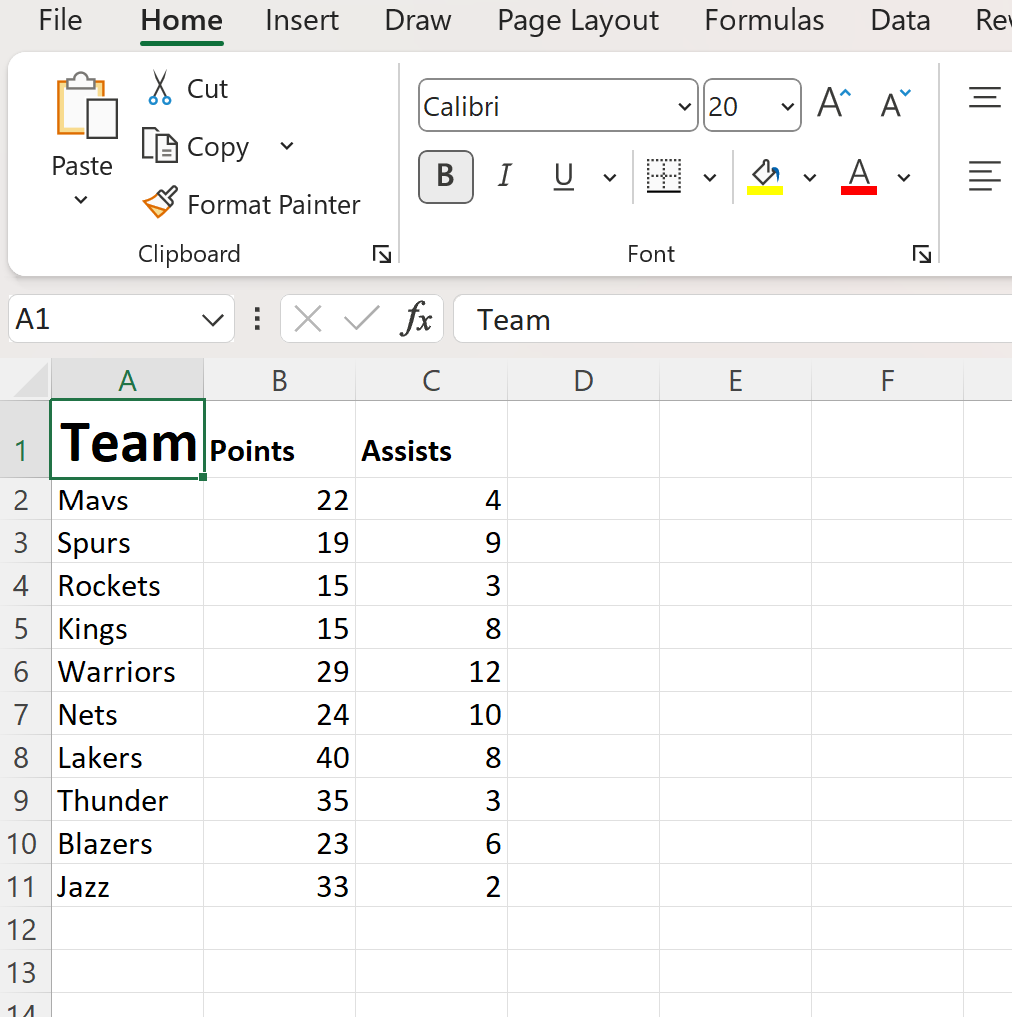
အခြားဆဲလ်အားလုံး၏ဖောင့်အရွယ်အစားသည် မပြောင်းလဲဘဲ ဆဲလ် A1 ၏ဖောင့်အရွယ်အစားကို 20 သို့ပြောင်းထားသည်ကို ကျွန်ုပ်တို့တွေ့နိုင်သည်။
ဥပမာ 3- VBA ကို အသုံးပြု၍ ဆဲလ်အကွာအဝေးတစ်ခု၏ ဖောင့်အရွယ်အစားကို သတ်မှတ်ပါ။
အကွာအဝေး A1:C1 မှ 20 အတွင်း ဆဲလ်တစ်ခုစီ၏ ဖောင့်အရွယ်အစားကို သတ်မှတ်ရန် အောက်ပါ မက်ခရိုကို ဖန်တီးနိုင်သည်။
Sub SetFontSize()
Range(" A1:C1 ").Font.Size = 20
End Sub
ကျွန်ုပ်တို့ ဤ macro ကို run သောအခါတွင်၊ ကျွန်ုပ်တို့သည် အောက်ပါ output ကို ရရှိသည် ။
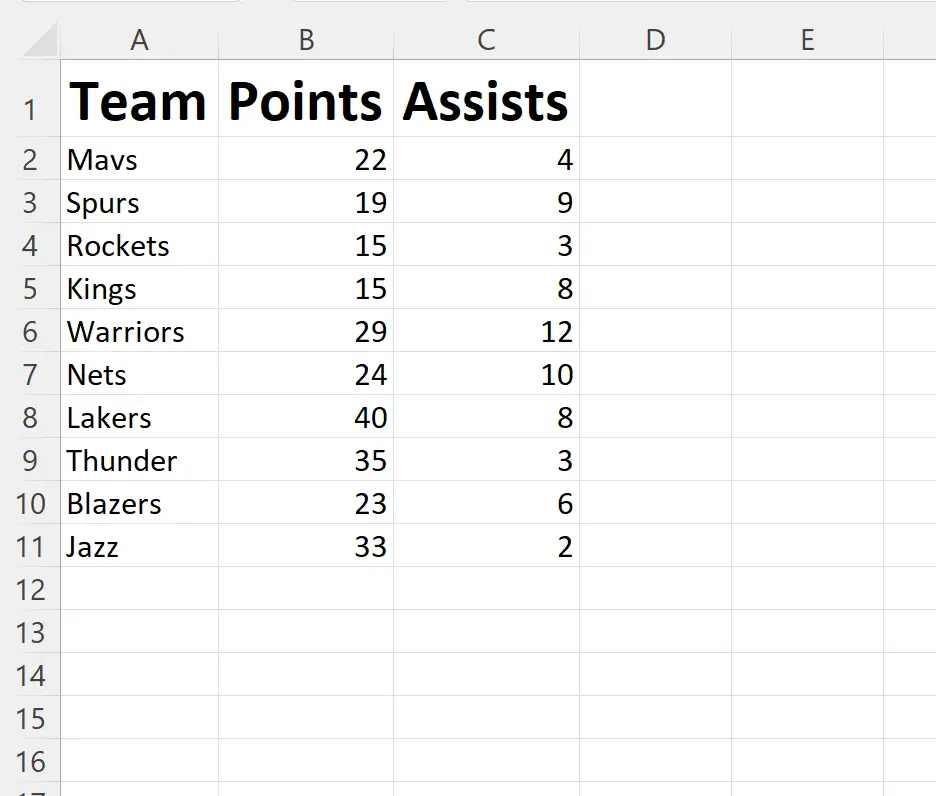
A1:C1 အကွာအဝေးရှိ ဆဲလ်တစ်ခုစီ၏ ဖောင့်အရွယ်အစားကို အခြားဆဲလ်အားလုံး၏ ဖောင့်အရွယ်အစား မပြောင်းလဲဘဲ 20 သို့ ပြောင်းလဲထားသည်ကို ကျွန်ုပ်တို့တွေ့နိုင်သည်။
မှတ်ချက် – VBA Font.Size ပိုင်ဆိုင်မှုအတွက် စာရွက်စာတမ်းအပြည့်အစုံကို ဤနေရာတွင် ရှာနိုင်ပါသည်။
ထပ်လောင်းအရင်းအမြစ်များ
အောက်ဖော်ပြပါ သင်ခန်းစာများသည် VBA တွင် အခြားဘုံအလုပ်များကို မည်သို့လုပ်ဆောင်ရမည်ကို ရှင်းပြသည်-
VBA- ဖောင့်အရောင်ပြောင်းနည်း
VBA- ဖောင့်ကို ရဲရင့်အောင် လုပ်နည်း
VBA- စာကြောင်းတစ်ခုရှိ ဇာတ်ကောင်များကို အစားထိုးနည်း